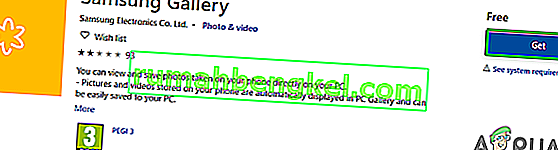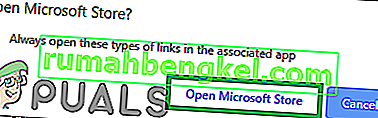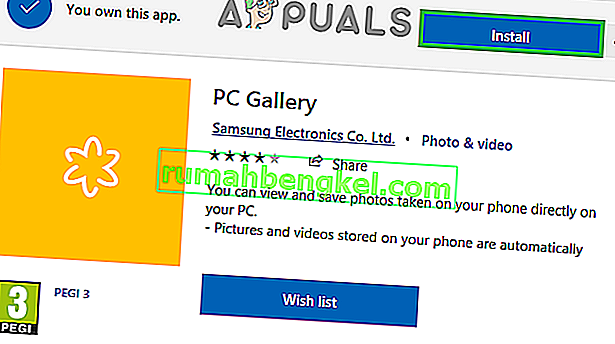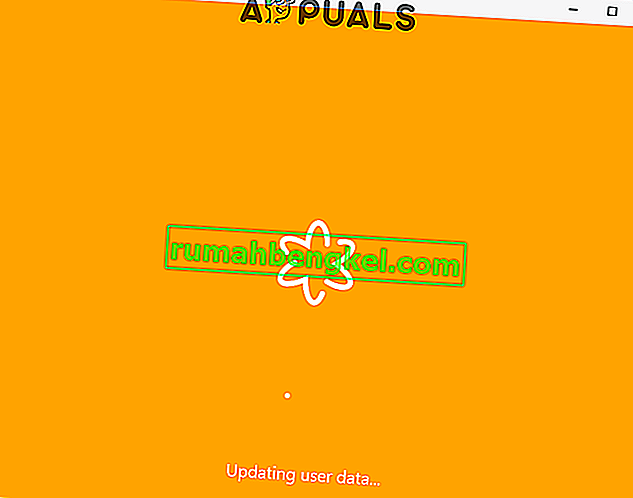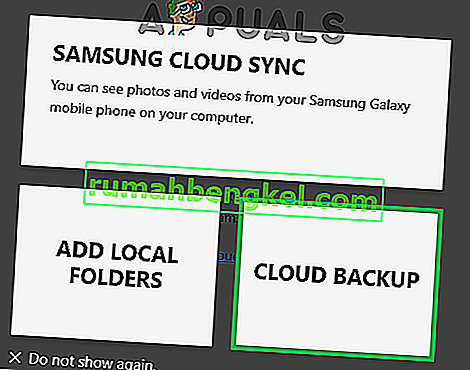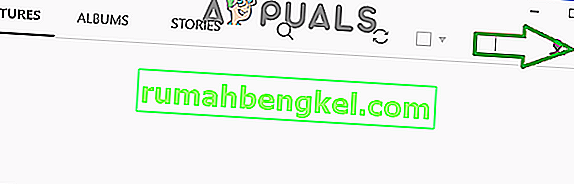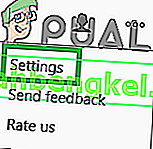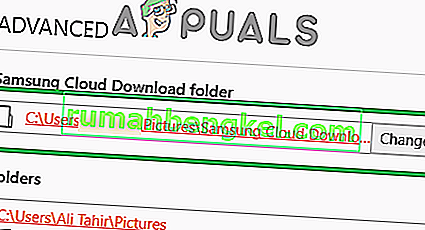Samsung Cloud zapewnia bezproblemowe tworzenie kopii zapasowych, przywracanie i synchronizację dla wszystkich użytkowników urządzeń Galaxy i chroni dane użytkownika przed utratą w przypadku kradzieży, zgubienia lub uszkodzenia telefonu komórkowego. Dane te są bezpieczne i można do nich uzyskać dostęp z telefonu komórkowego w dowolnym momencie za pośrednictwem Internetu. Najczęściej użytkownicy tworzą kopie zapasowe swoich zdjęć i filmów w celu przechowywania ich w chmurze. Jednak dostęp do tej chmury nie jest możliwy z komputera przy użyciu konwencjonalnych metod.

W tym artykule udostępnimy przewodnik, zgodnie z którym będziesz mógł uzyskać dostęp do swoich zdjęć i filmów z chmury Samsung na swoim komputerze.
Jak uzyskać dostęp do zdjęć w Samsung Cloud na komputerze?
Nie możesz bezpośrednio otworzyć chmury Samsung, chyba że używasz urządzenia Galaxy. Dlatego zdjęć nie można pobrać bezpośrednio na komputer. Jednak firma Samsung zapewnia obejście tego problemu, wprowadzając aplikację Samsung Gallery do sklepu Windows Store. Aby uzyskać dostęp do zdjęć z komputera:
- Otwórz ten link i kliknij opcję „ Pobierz ”.
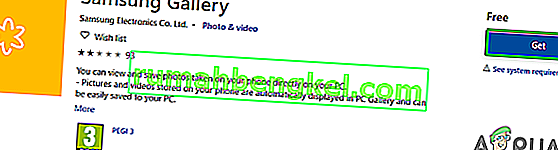
- Kliknij opcję „ Otwórz Microsoft Store ” w komunikacie, który się pojawi, a następnie kliknij opcję „ Pobierz ” w Microsoft Store.
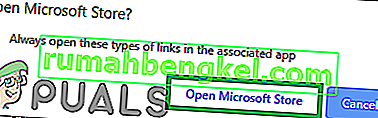
- Teraz kliknij „ Install opcją” po dodaniu do biblioteki, a aplikacja będzie automatycznie zostać pobrane i zainstalowane .
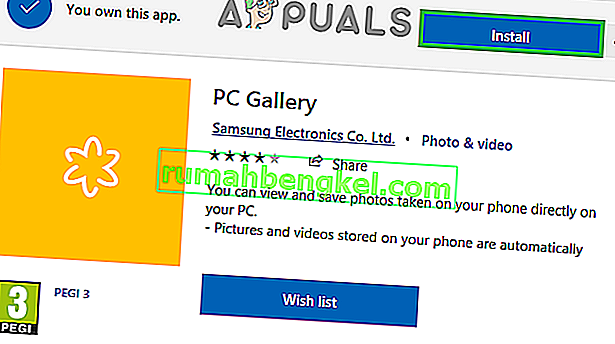
- Uruchom aplikację „ Samsung Gallery ” po jej zainstalowaniu i pozwól jej zaktualizować .
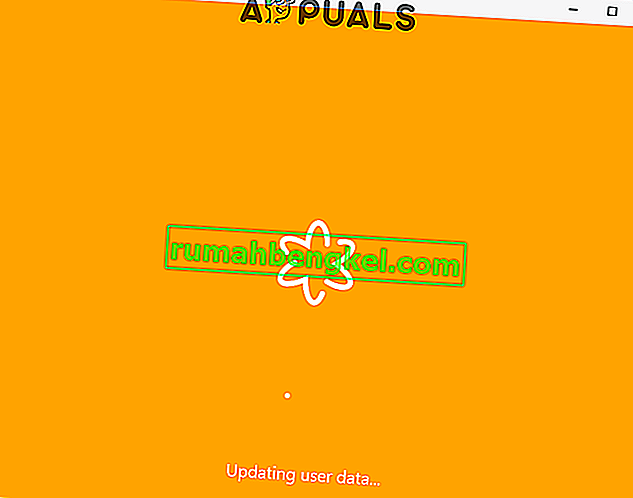
- Kliknij na „ Chmura kopii zapasowej opcji”, który pojawia się i Sign In ze swoimi Samsung konto szczegółów .
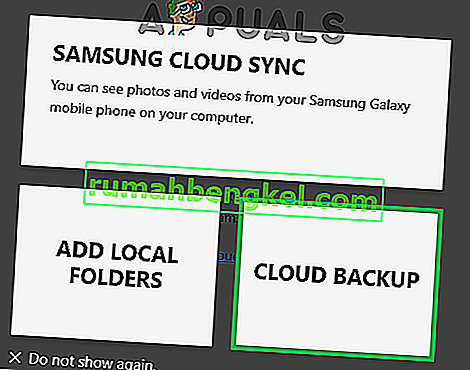
- Pliki będą teraz automatycznie zostać pobrane do komputera.
- Aby określić folder, w którym pliki zostały pobrane, kliknij w menu przycisk w prawym górnym rogu.
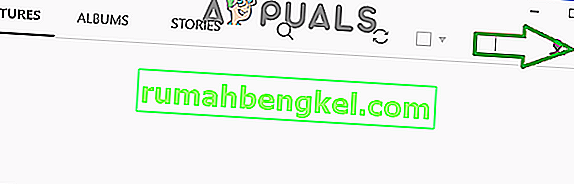
- Wybierz opcję „ Ustawienia ” z listy.
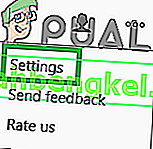
- Przewiń w dół do opcji „ Zaawansowane ”, a pod nagłówkiem „ Samsung Cloud Download Folder ” zobaczysz folder, w którym zostały pobrane pliki .
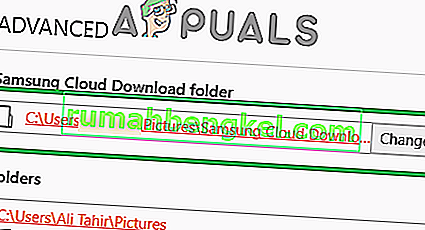
Uwaga: pliki można również zobaczyć w menu głównym aplikacji Samsung Gallery. Jeśli pliki zostaną pobrane, można je również skopiować na inne urządzenie.